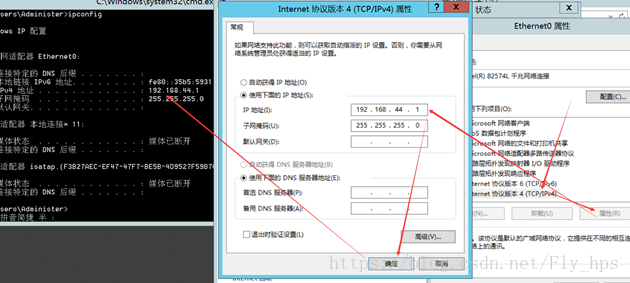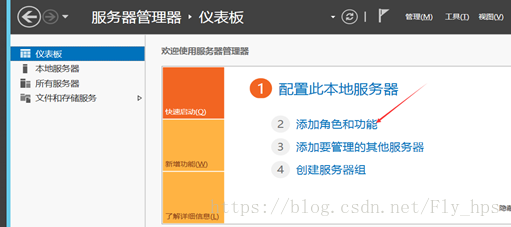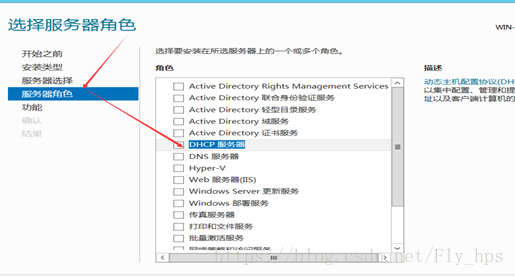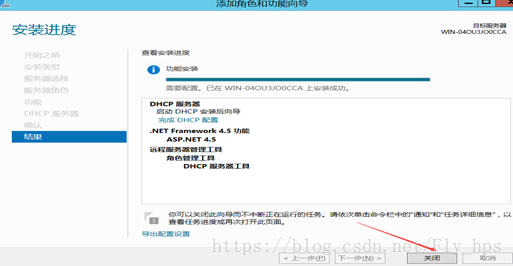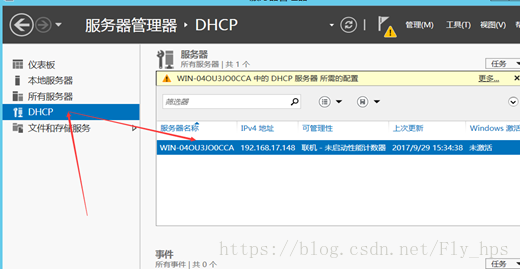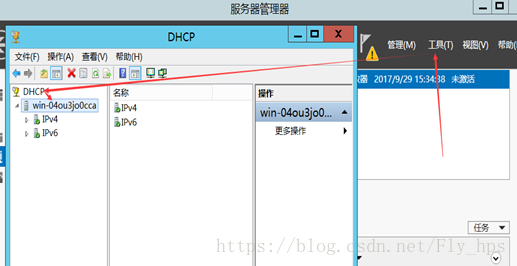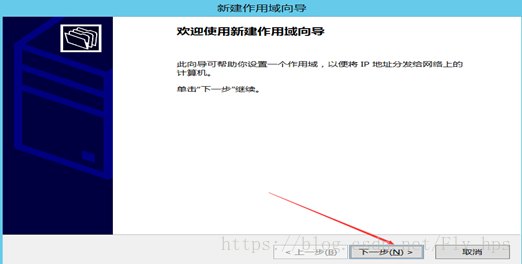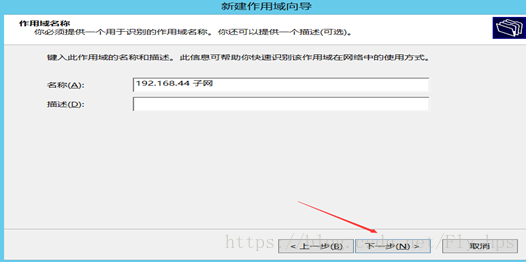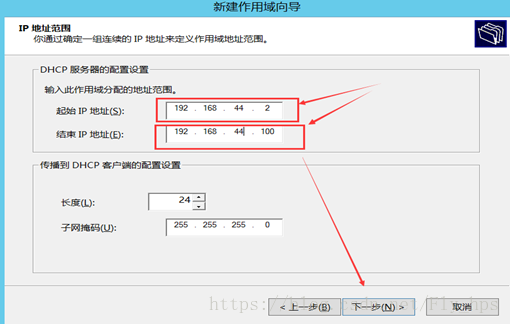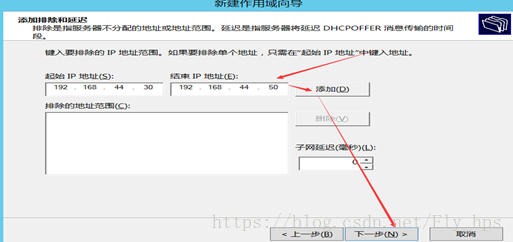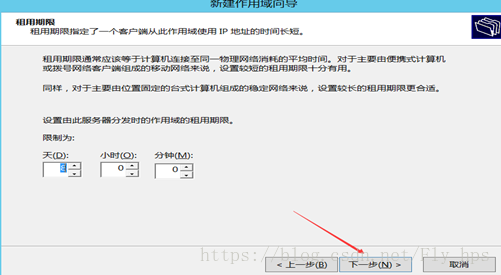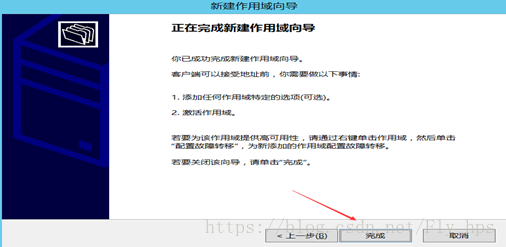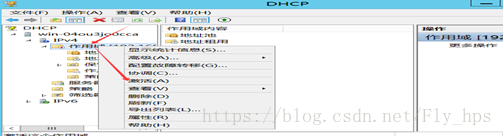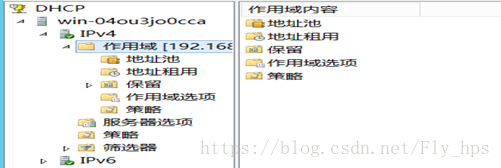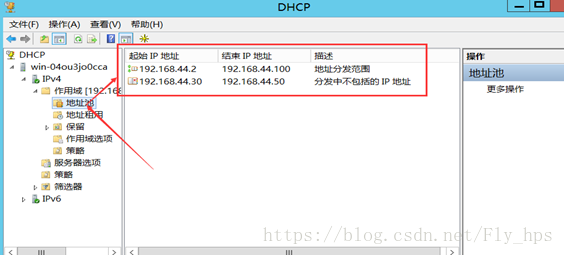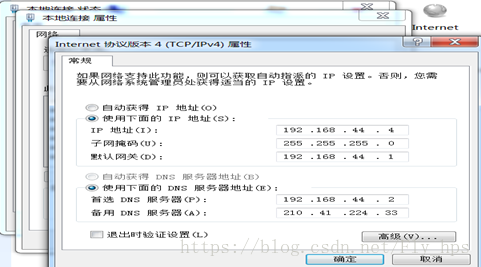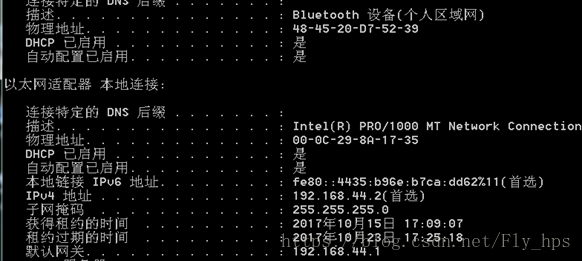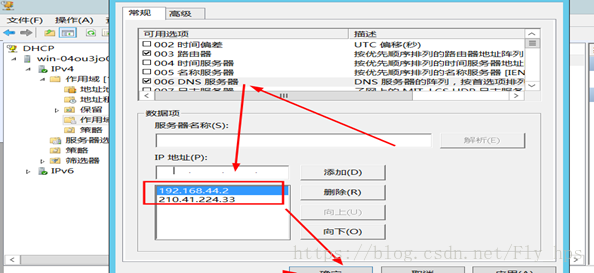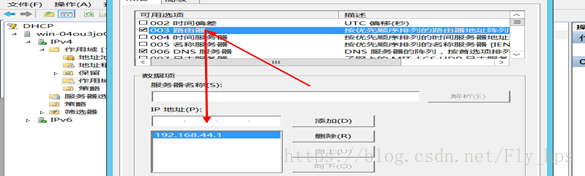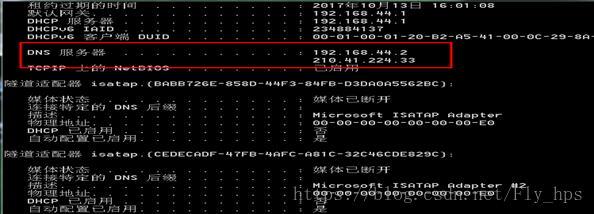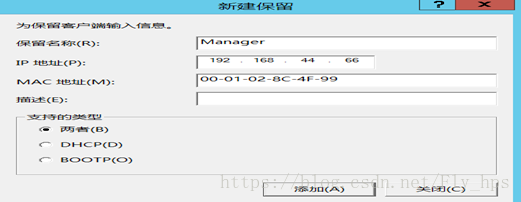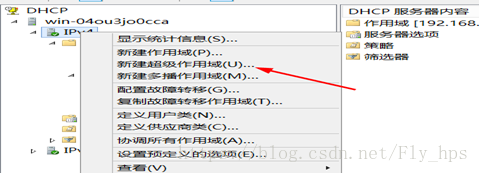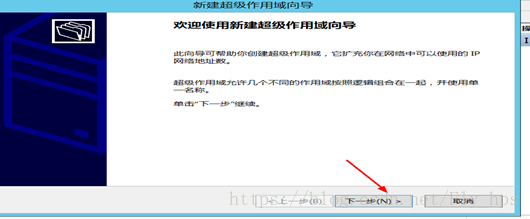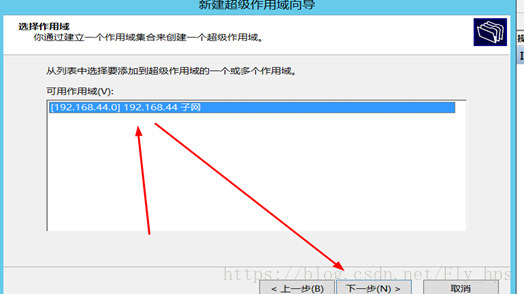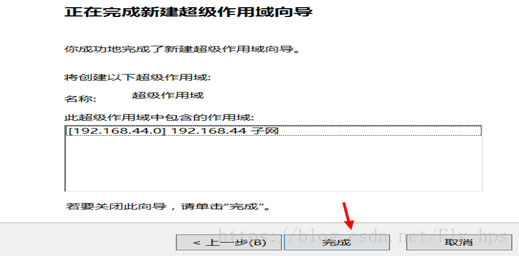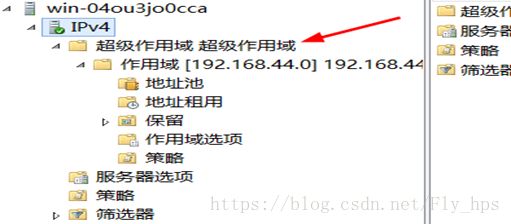版权声明:严禁将博客中涉及到的技术用于恶意破坏,如果造成法律责任,博主概不负责! https://blog.csdn.net/Fly_hps/article/details/79859732
【实验目的】
- 理解DHCP的工作原理
- 学会配置DHCP服务器
- 理解DNS的工作过程以及原理
- 学会安装DNS服务器
- 能够独立配置并管理一个DNS服务器
【实验环境】
- 装有Windows server 2012操作系统的计算机
- VMware Workstation Pro
- 有两台以上主机的局域网
一、在Windowsserver 2012上配置DHCP服务器
(1) 为服务器配置静态IP地址:192.168.44.1
(2) 安装DHCP服务器
开始——》服务器管理工具——》添加角色和功能
在服务器上安DHCP网络服务
确定添加DHCP功能
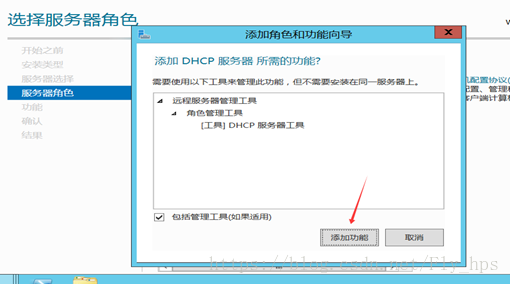
安装完成后的显示
(3) 查看DHCP服务
(4) 在DHCP服务器上创建作用域
分配地址范围:
添加排除地址信息
设置租用期限
激活DHCP服务器
验证地址池信息:
配置DHCP客户机
DHCP服务器上控制台的“地址租用”显示:
在客户端控制台输入“ipconfig/all”之后显示如下:
设置DHCP作用域选项
客户端验证:
配置客户保留
新建超级作用域